Dans un précédent tutoriel, l’on vous montrait comment installer Let Encrypt directement sur le cPanel.
Let Encrypt est, il faut le rappeler un service de délivrance de certificat SSL, qui vous permet de sécuriser gratuitement votre site web et d’authentifier cette sécurité avec des certificats délivrés gratuitement.
Nous vous avons dit que nous allons structurer ce tutoriel en 2 parties :
- Let Encrypt – Installation via le cPanel
- Let Encrypt – Plugin Github gratuit pour le cPanel (inclus dans ce tutoriel)
Comment installer le plugin Let Encrypt disponible sur Github
Dans ce nouveau tutoriel, nous allons voir comment installer le plugin Let Encrypt de github.
Comme tout plugin installé à partir de GitHub, il est important que vous soyez conscient des risques. Etant donné que la maintenance et la sécurité régulière ne sont pas garantis dans tous les plugins trouvés sur GitHub, vous devez faire confiance au développeur.
C’est une bonne pratique de vérifier si le développeur du plugin même est recommandé sur GitHub, peu importe qui les recommande.
Pour plus d’informations sur le développeur de ce plugin, consultez son profil sur Github.
Installation du Plugin sur le cPanel
Connectez-vous à la racine de votre serveur avec SSH et exécuter cette commande pour télécharger le package de plugin à votre serveur:
/usr/local/cpanel/3rdparty/bin/git clone https://github.com/Prajithp/letsencrypt-cpanel.git
Ensuite, allez dans le répertoire qui a été créé pour le plugin avec la ligne suivante:
cd letsencrypt-cpanel
Enfin, installez le plugin en entrant la commande ci-dessous:
./install.sh
Une fois que vous recevez un message qui dit que Let Encrypt s’est installé correctement, vous serez prêt à créer votre premier certificat SSL.
Installation d’un certificat
Une fois que vous êtes connecté au cPanel, aller vers la section sécurité et cliquez sur le lien « Let Encrypt ». Vous ne verrez pas une icône accompagnée du lien.
Sur la page de gestion, cliquez sur le bouton « New SSL Certificate ».
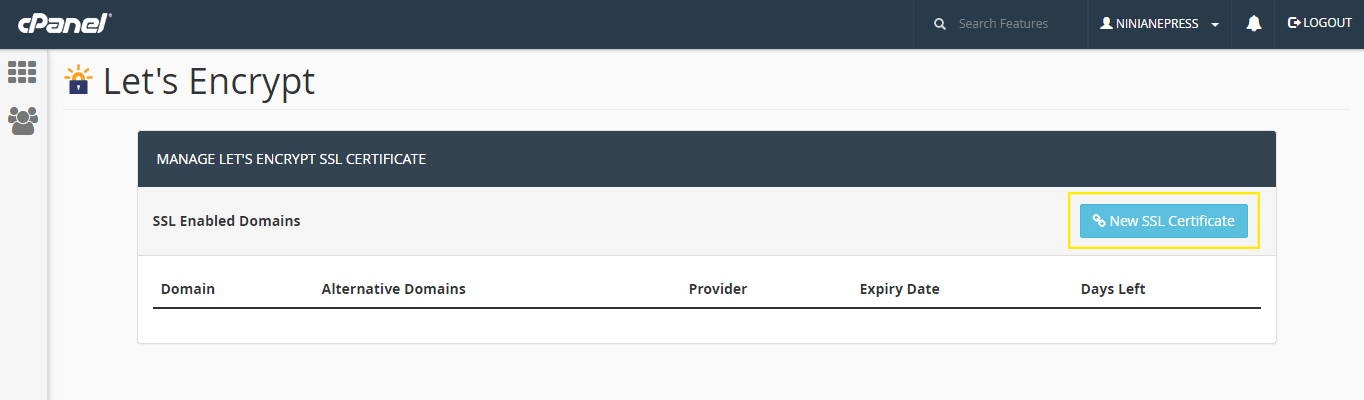 Ensuite, sélectionnez un de vos domaines que vous avez enregistrés sur votre compte du cPanel. Une fois que vous avez fait votre choix, cliquez sur le bouton « Submit » pour commencer à installer votre certificat.
Ensuite, sélectionnez un de vos domaines que vous avez enregistrés sur votre compte du cPanel. Une fois que vous avez fait votre choix, cliquez sur le bouton « Submit » pour commencer à installer votre certificat.
Après environ 10 secondes, vous devriez être redirigé vers la page principale avec un message vous signalant que l’installation s’est correctement déroulée. Vous devriez également voir votre domaine répertorié sur cette page.
À côté de votre domaine sur la liste, vous devriez voir qu’un certificat pour votre domaine a été installé automatiquement à la fois sur votre domaine principal et sur celui avec un préfixe « www ». Vous devriez également voir la date d’expiration de votre certificat ainsi que le nombre de jours que vous définirez jusqu’à l’expiration du certificat.
Découvrez également Comment afficher des champs personnalisés hors de la boucle sur WordPress
C’est tout ce qu’il fallait faire pour installer le plugin Let Encrypt disponible sur Github.
Découvrez aussi quelques plugins WordPress premium
Vous pouvez utiliser d’autres plugins WordPress pour donner une apparence moderne et pour optimiser la prise en main de votre blog ou site web.
Nous vous proposons donc ici quelques plugins WordPress premium qui vous aideront à le faire.
1. Easy Social Share Buttons
Easy Social Share Buttons est un plugin WordPress premium qui offre l’une des listes de fonctionnalités les plus longues que j’ai jamais vue. En fonction de vos besoins spécifiques, il pourrait être une bonne ou une mauvaise chose. Mais personne ne peut dire que vous n’avez pas assez d’options avec ce plugin.
Et le fait que Easy Social Share Buttons ait maintenu une cote de 4,66 étoiles (sur 5) sur plus de 24 000 ventes suggère que de nombreuses personnes apprécient son degré de fonctionnalité.
Parmi ses fonctionnalités vous retrouverez entre autres : la possibilité de personnaliser vos tweets, les actions après le partage, la possibilité d’afficher des analyses détaillées des performances de vos boutons et même d’exécuter des tests A/B pour tenter de renforcer vos actions, la récupération du nombre de partages perdus si vous changez de domaine ou si vous passez en HTTPS, et bien d’autres.
C’est une longue liste donc je n’ai pas abordé toutes les fonctionnalités, mais si vous souhaitez en savoir plus, consulter sa démo.
Télécharger | Démo | Hébergement Web
2. Ultimate Membership Pro
Ultimate Membership Pro est un plugin WordPress premium très populaire, qui met en place sur votre site web, un système d’accès exclusif à multiples niveaux. Ce système est configuré en fonction des différents types de forfaits de vos utilisateurs (gratuits ou payants).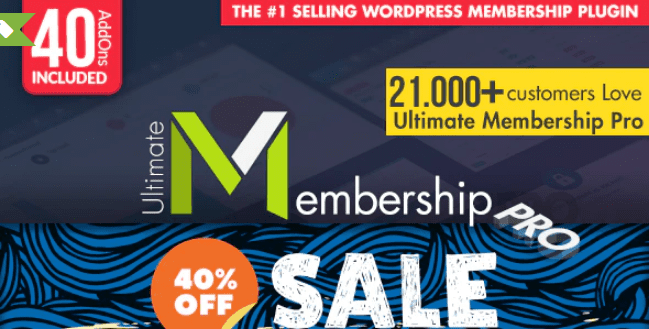
Ses principales fonctionnalités sont : des niveaux illimités d’abonnement (gratuits/payants), la protection du contenu, des multiples niveaux de restriction de contenu, le support des passerelles de paiement: PayPal, Authorize.net, Stripe, 2CheckOut, BrainTree, Payza, virement bancaire, une période d’essai gratuite / payante, le support de Visual Composer, etc…
Télécharger | Démo | Hébergement Web
3. WP GDPR PRO
WP GDPR Pro est un plugin WordPress premium qui à pour principal objectif d’assurer la conformité RGPD avec votre blog WordPress. Il vous permet notamment de proposer des formulaires de gestion des requêtes liées aux données. 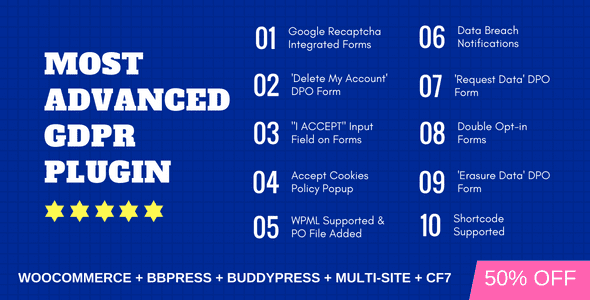
Ce plugin WordPress propose des fonctionnalités sur le consentement des cookies, la suppression du compte par formulaire des données et des notifications sur l’utilisation des données personnelles.
Télécharger | Démo | Hébergement Web
Ressources recommandées
Découvrez d’autres ressources recommandées qui vous accompagneront dans la création et la gestion de votre site web.
- 6 plugins WordPress pour assurer la conformité GDPR d’un blog
- 8 plugins WordPress pour intégrer un système de facturation
- 10 plugins WordPress pour créer un programme d’affiliation sur votre site web
- 10 plugins WordPress pour créer des menus
Conclusion
Voilà ! C’est tout pour ce tutoriel sur comment installer Let Encrypt – le plugin GitHub pour le cPanel. Si vous avez des suggestions ou des remarques, laissez-les dans notre section commentaires.
Cependant, vous pourrez aussi consulter nos ressources, si vous avez besoin de plus d’éléments pour mener à bien vos projets de création de sites internet, en consultant notre guide sur la création de blog WordPress.
N’hésitez pas à partager cet article avec vos amis sur vos réseaux sociaux préférés.
…
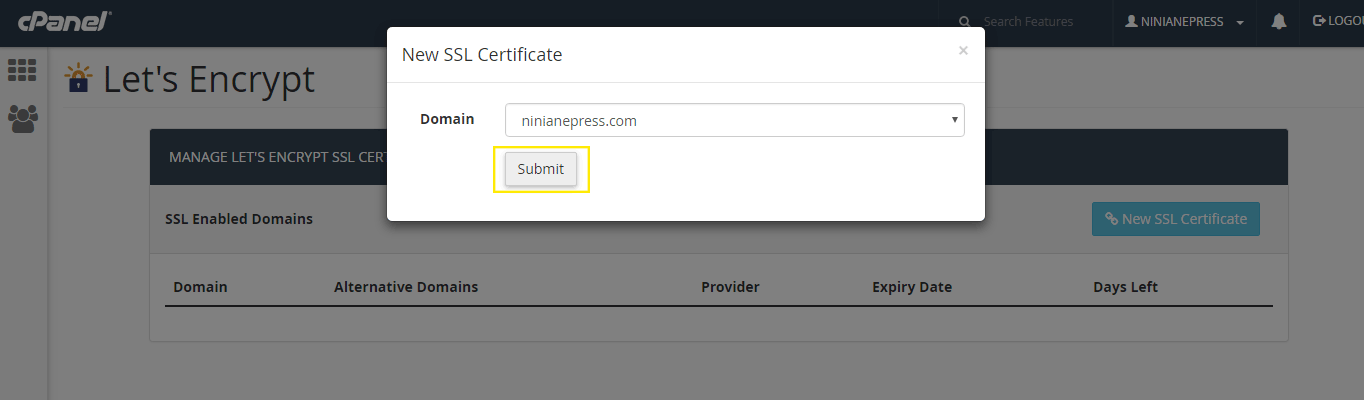
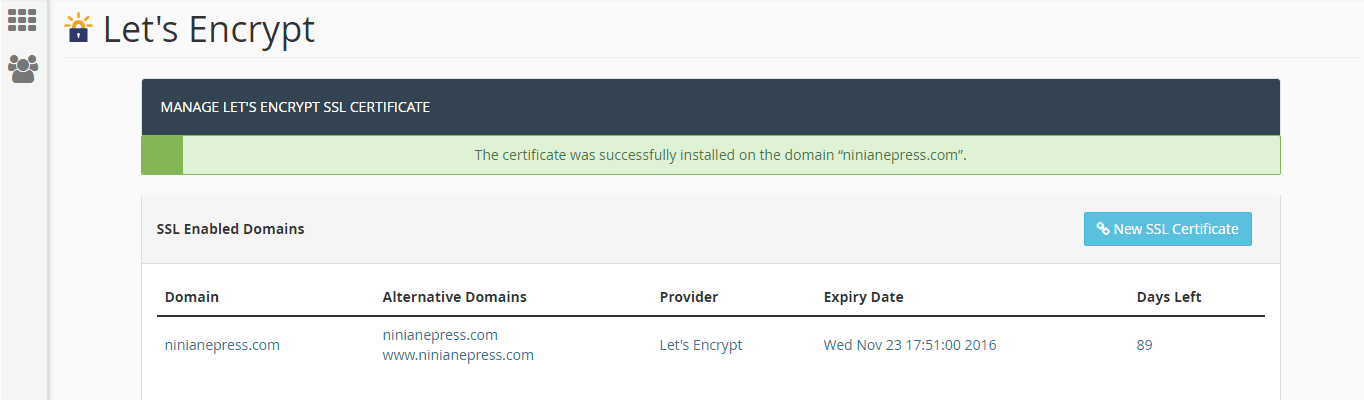
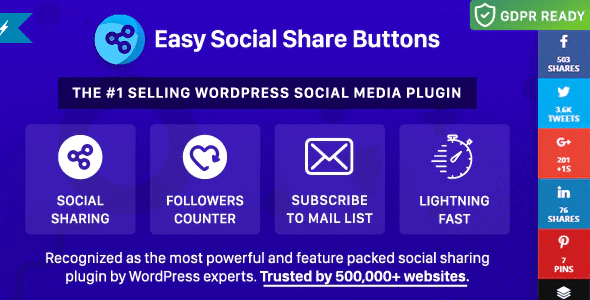
Bonjour,
Super tuto, tout s’est passé comme prévu, par contre j’ai un petit souci, c’ets que lorsque je clique sur le logo Let’s Encrypt, j’ai bien la page avec créer un new certificat SSL, mais je n’ai aucun site qui apparaît dans « select domain ».
En fait lorsque je clique sur « select domain », je n’ai pour sélection uniquement « select domain ».
Je suis un peu désemparée du coup 🙂
Bonjour,
Quel type d’environnement Cpanel utilisez-vous ?